Navigeren met markeringen
Overzicht
Kaartmarkeringen zijn punten op de kaart die met vlaggetjes zijn gemarkeerd. Ze kunnen voor verschillende doeleinden worden gebruikt, zoals het aangeven van een locatie die u wilt bezoeken, een interessant punt dat u wilt onthouden, of om een aangepaste route te maken.
Ze kunnen met name handig zijn voor wandelaars, fietsers of iedereen die een nieuw gebied verkent en interessante locaties of referentiepunten op de kaart wil markeren. Het belangrijkste verschil met Favoriete punten is dat markeringen sneller te maken zijn omdat ze geen naam vereisen.
- Android
- iOS
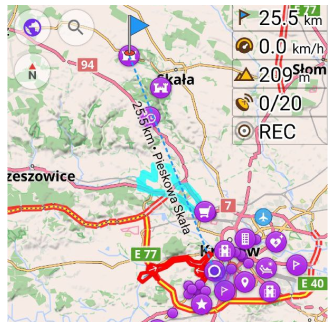
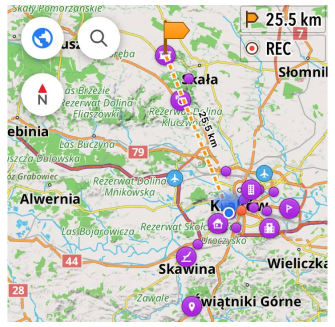
Markeringen gebruiken bij navigatie
- Android
- iOS
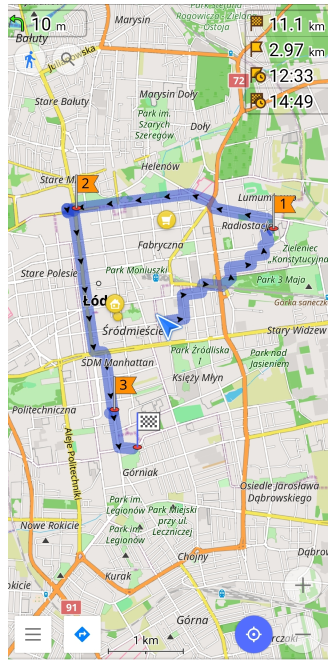
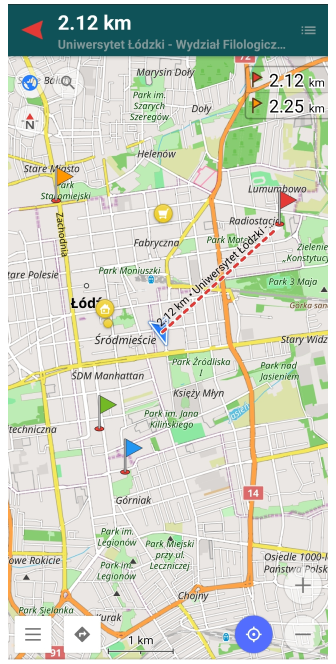
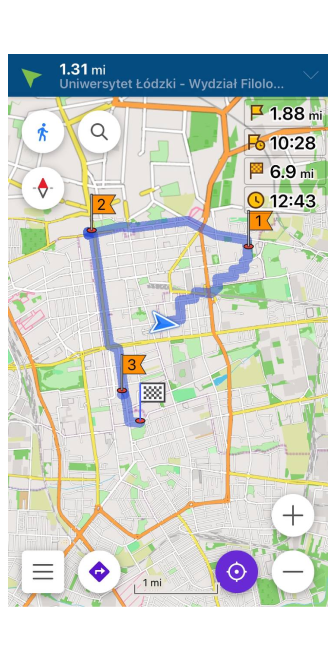
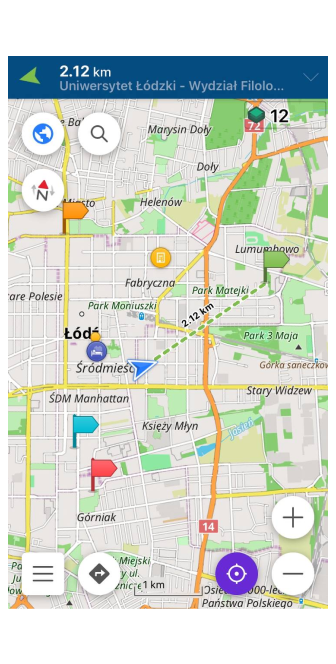
Kaartmarkeringen kunnen dienen als bestemmingen bij het samenstellen van een route. Ze zijn vooral handig wanneer u een route met tussenpunten moet instellen.
Kaartmarkeringen bieden echter ook verschillende functionaliteiten zoals widgets, bewegingsrichting, lijnen op de kaart, zodat u deze hulpmiddelen kunt gebruiken voor navigatie zonder een routelijn te maken en volledige spraakgestuurde navigatie te starten.
Als u een eenvoudige punt-naar-punt navigatie nodig heeft die wordt weergegeven als rechte lijnen, kunt u een Reisplanlijst samenstellen en sorteren die bestaat uit markeringen als tussenpunten en widgets gebruiken voor eenvoudige navigatie.
Aanbevelingen
Hier zijn eenvoudige aanbevelingen om te Navigeren met markeringen:
- Maak markeringen aan. Zoek het gewenste object (of objecten) op de kaart, tik erop en kies de Markeringsknop in het kaartcontextmenu. U kunt ook markeringen maken van favorieten of GPX-tracks.
- Sorteer markeringen in de volgorde waarin u ze wilt passeren.
- Pas de Weergave van kaartmarkeringen aan als u markeringen wilt gebruiken zonder de navigatie te starten. Schakel de opties Pijlen op de kaart en Richtingslijn in in de sectie Uiterlijk van het menu Kaartmarkeringen.
- Voeg Markeringswidgets toe in het menu Scherm configureren (optioneel).
- Markeer als gepasseerd reeds bezochte markeringen of herstel ze uit de geschiedenis als u ze opnieuw wilt passeren.
Wanneer de opties Pijlen op de kaart en Richtingslijn zijn ingeschakeld in de sectie Uiterlijk van het menu Kaartmarkeringen, ziet u een pijl of een stippellijn op de kaart. De pijl toont de richting naar de actieve markering wanneer deze zich buiten het huidige kaartscherm bevindt. De richtingslijn wordt getekend wanneer uw geolocatie en de markering beide op hetzelfde scherm staan.
Reisplanlijst
- Android
- iOS
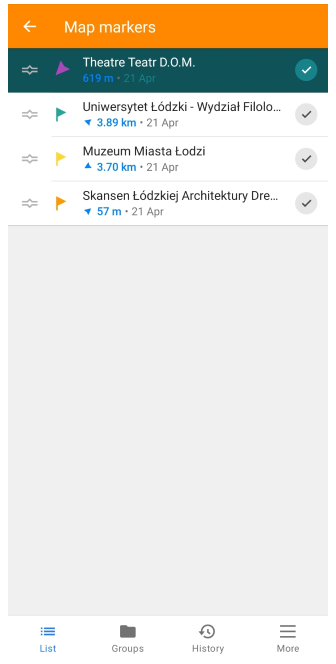
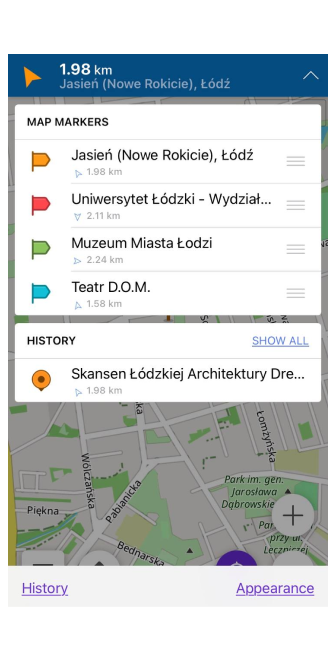
De reisplanlijst is een geordende lijst van passeerbare markeringen die zichtbaar zijn op de kaart. U kunt punten één voor één toevoegen en verwijderen of dit in bulk doen met een vooraf voorbereid GPX-bestand of een Favorietengroep. Voor lokale wedstrijden of avontuur kan het handig zijn om een lijst met punten te maken op basis van coördinaten met behulp van de tool Coördinaten invoeren.
Afzonderlijke markeringen toevoegen
Markeringen kunnen aan de kaart worden toegevoegd of ervan worden verwijderd door een enkele tik op het scherm op de gewenste locatie. Vervolgens moet u de instructies uit het artikel kaartcontextmenu volgen.
Groep favorieten toevoegen
This feature is currently not available for the iOS version of the OsmAnd app.
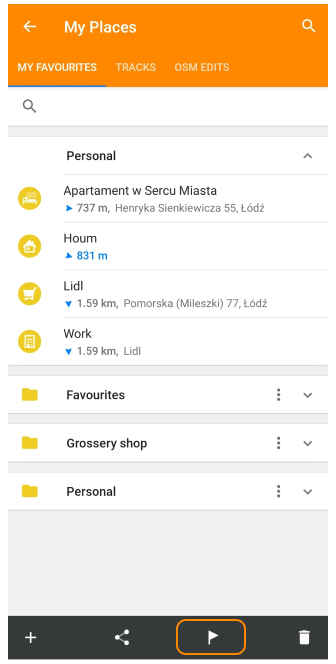
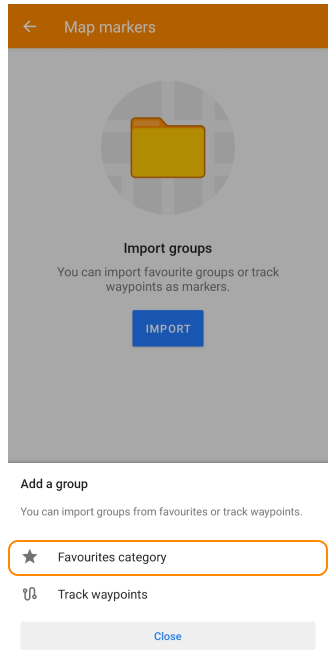
U kunt Kaartmarkeringen maken van Favorieten met behulp van:
- Menu Favorietengroepen (Menu → Mijn plaatsen→Mijn Favorieten).
- 🚩 icoon in het Favorieten in-page menu (Menu → Mijn plaatsen→Mijn Favorieten→🚩).
- '+' (toevoegen) optie in tabblad Groepen in het menu Kaartmarkeringen (Menu → Markeervlaggetjes → Groepen→+).
Groep routepunten van een track toevoegen
This feature is currently not available for the iOS version of the OsmAnd app.
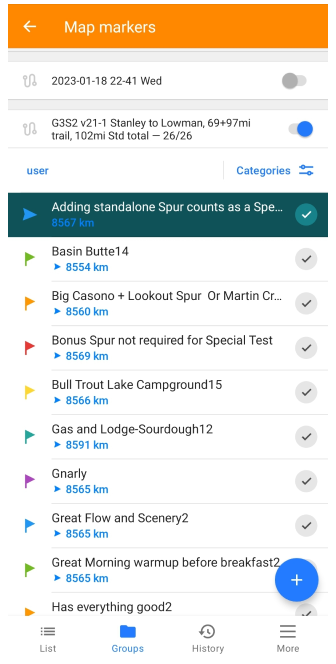
GPX-tracks met routepunten kunnen worden gebruikt als Kaartmarkeringen en snel worden uitgeschakeld:
- Gebruik de '+' (toevoegen) optie in het tabblad Groepen in het menu Kaartmarkeringen (Menu → Markeervlaggetjes → Groepen→ +).
- Zet de schakelaar aan bij de track in het tabblad Groepen in het menu Kaartmarkeringen (Menu → Markeervlaggetjes → Groepen→ +).
Alleen tracks met routepunten kunnen worden toegevoegd aan de lijst met kaartmarkeringen. De track die u wilt toevoegen, moet ook zichtbaar (actief) zijn op de kaart.
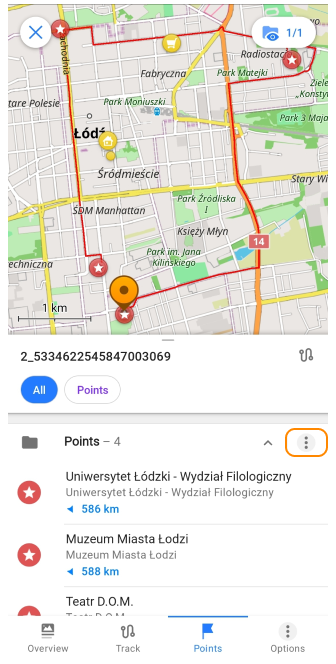
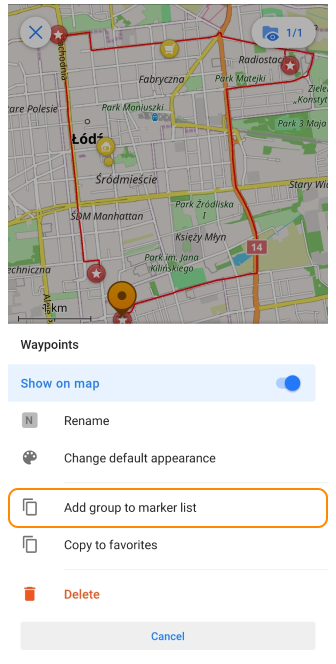
- U kunt ook Markeringen maken van een track met routepunten via het trackcontextmenu: Tik op een zichtbare track op de kaart → kies in het trackcontextmenu Punten → '⋮' → Groep toevoegen aan markeringslijst
Markeringen sorteren
- Android
- iOS
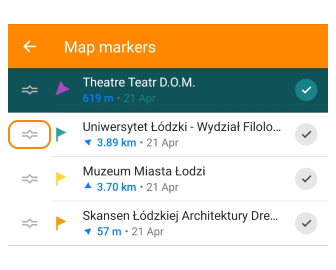
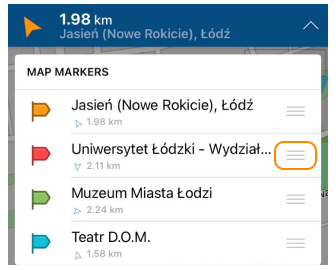
Door op de linkerhoek (Android) of rechterhoek (iOS) van een Kaartmarkering-tabblad in de Lijst met kaartmarkeringen te drukken en deze omhoog of omlaag te verplaatsen, kunt u de volgorde in de Navigatielijst wijzigen (tijdens het verplaatsen van een markeringskaart ziet u een lijn die aangeeft waar de markering wordt geplaatst).
In de Android-versie van de OsmAnd-app zijn er andere sorteeropties voor Kaartmarkeringen (Menu → Markeervlaggetjes → Meer… → Sorteer op of Plan een route).
Sorteren op kenmerken
- Android
- iOS
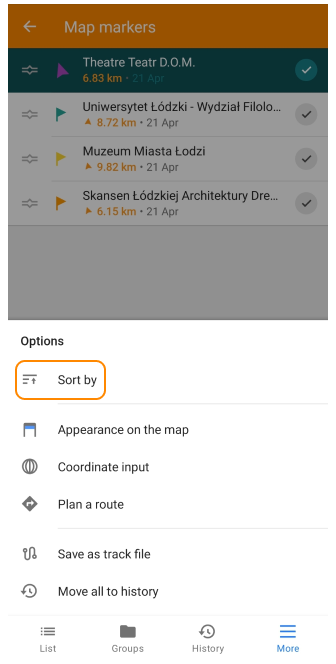
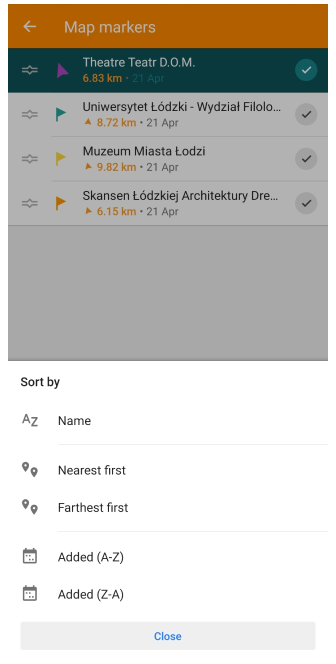
This feature is currently not available for the iOS version of the OsmAnd app.
U kunt Markeringen sorteren op:
- Naam (alfabetisch) — Als markeringen beschrijvende namen hebben, kan dit een handige manier zijn om snel de markering te vinden die u zoekt.
- Afstand (dichtstbijzijnde of verste eerst) - Deze optie sorteert de markeringen op hun afstand tot uw huidige locatie.
- Datum (recent of lang geleden) - Dit sorteert de markeringen op de datum waarop ze zijn toegevoegd. Als u in de loop van de tijd veel markeringen hebt toegevoegd, kan dit een handige manier zijn om te zien welke de meest recente zijn.
Volgorde wijzigen met de tool 'Route plannen'
This feature is currently not available for the iOS version of the OsmAnd app.
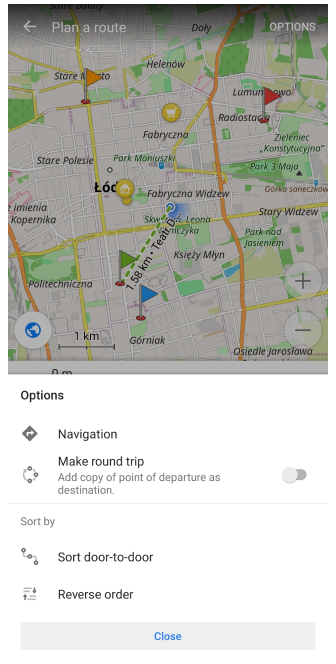
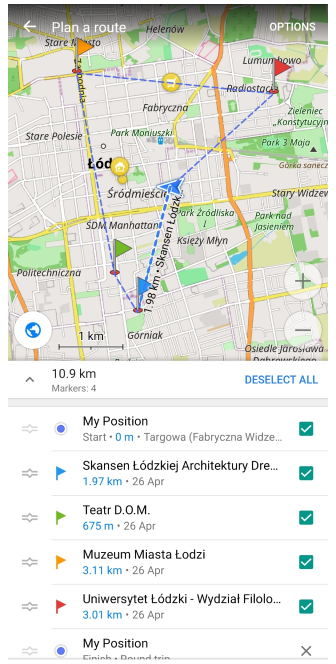
Met de functionaliteit van de tool 'Route plannen' in de lijst met markeringen kunt u Markeringen van deur tot deur sorteren, ze in omgekeerde volgorde plaatsen of een Rondrit maken. Als u op de optie Navigatie tikt, worden Markeringen gebruikt als tussenliggende bestemmingen.
Markeringen passeren
- Android
- iOS
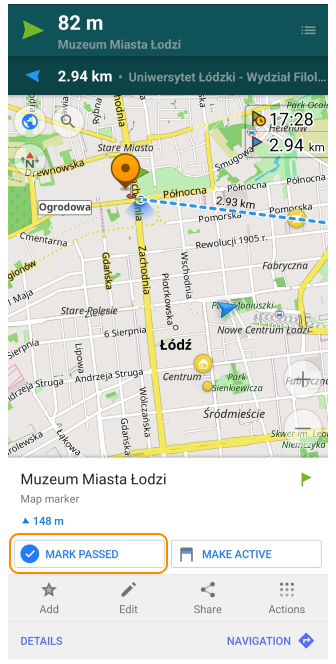
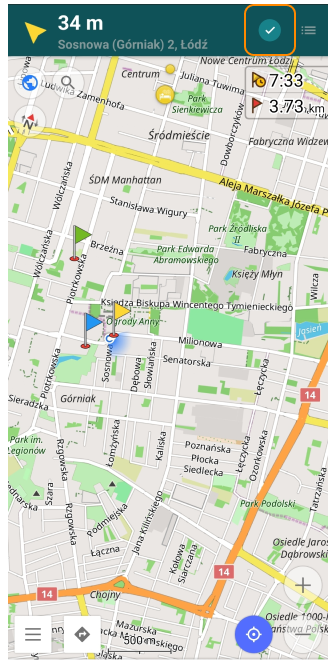
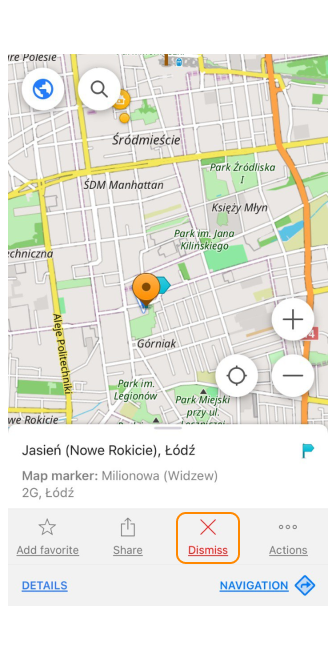
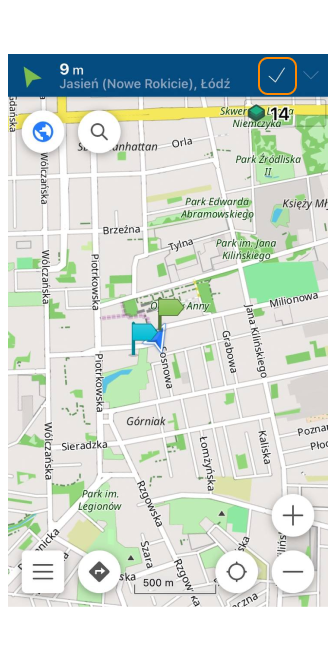
Een Markering kan worden gemarkeerd als gepasseerd (Android) of genegeerd (iOS).
- Via het kaartcontextmenu.
- Wanneer u een Markering nadert tot een afstand van minder dan 40 meter (Android) of 50 meter (iOS), wordt een schakelaar in de Markeringswidgets-balk actief.
Na het passeren van een Markering wordt deze verplaatst naar de map Geschiedenis, van waaruit deze indien nodig kan worden hersteld. De volgende markering in de lijst wordt actief. Afhankelijk van uw instellingen wordt u er mogelijk naartoe geleid met een pijl of een stippellijn.